Em 2021, o vice-presidente sênior da Apple, Craig Federighi, confirmou que a quantidade de malware no macOS atingiu um nível inaceitável.Embora a Apple tenha investido muitos recursos para fortalecer a segurança e a privacidade em Macs, alguns tipos de malware são sofisticados o suficiente para contornar o GateKeeper.
Até o malware relacionado ao Windows, o XLoader, chegou recentemente aos Macs, provando mais uma vez que os computadores da Apple não são 100% imunes a ameaças.
Neste guia de remoção de malware para Mac, mostraremos como se livrar de malware no seu Mac.Também abordaremos como diferenciar diferentes tipos de malware no Mac: adware, scareware e outros.Usaremos os métodos manuais, bem como algumas ferramentas antivírus respeitadas para Mac.Vamos lá.
O que é malware
Primeiro, vamos salientar que o termo “malware” é um termo amplo para todas as intrusões indesejadas.Também não é sinônimo do termo “vírus”, porque o último é apenas um modelo de distribuição, ou seja, como um aplicativo se auto-replica.Aqui estão os tipos comuns de malware que você pode encontrar no Mac:
- Gerenciadores de download — baixam objetos não autorizados
- Spyware e keyloggers — roubam dados pessoais dos usuários
- Infecções de backdoor — aplicativos que assumem remotamente o controle do seu computador
- Rootkit — infiltre privilégios de administrador
- Botnet — transforme seu Mac em um bot de sombra
- Cavalos de Tróia — aplicativos disfarçados de software legítimo
- Ransomware — bloqueie seuTela do Mac
- PUP — programas potencialmente indesejados
Entre estes, os PUPs são o tipo mais numeroso.De acordo com a Malwarebytes, a plataforma Windows não é mais um foco de malware – o macOS é.Houve um aumento de 400% nas infecções de malware específicas do macOS com uma média de 11 ameaças por número de dispositivos Mac – o mesmo número para o Windows é de apenas 5,8.

Malware para Mac: os sintomas
Muitas vezes, um aplicativo de malware faz você acreditar que é perfeitamente inofensivo.Esses aplicativos são conhecidos por se disfarçarem como antivírus, extratores ou players de vídeo.Mas como verificar se há malware no seu Mac?Aqui estão alguns dos sinais indicadores:
- Uma queda repentina no desempenho do Mac ou travamentos frequentes.
- As páginas que você visita ficam obscurecidas com anúncios.
- Reinicializações inesperadas do Mac ou aplicativos iniciados sem motivo.
- Seu navegador instala atualizações suspeitas automaticamente.
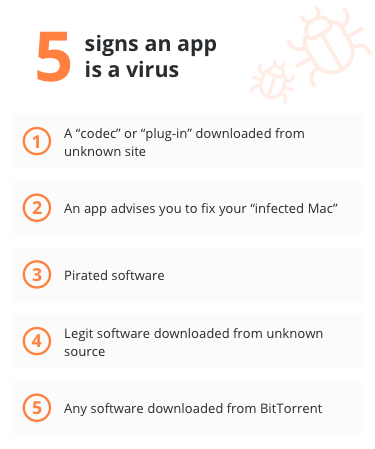
Como o Mac pode ser infectado por malware
Clicando no atualizador falso do Flash Player.Ou instalando uma extensão de navegador aparentemente útil.A partir de 2020, uma extensão de navegador trojan NewTab infectou 30 milhões de computadores Mac.Esse malware se disfarçou como um auxiliar de rastreamento de encomendas, mas na verdade estava espalhando anúncios.Então, como proteger seu Mac contra malware?Você pode começar estudando os gateways de infecção típicos:
- Atualização falsa do Flash player
- Download de torrent
- Esquema"Seu Mac está infectado"
- Anexo de e-mail não seguro
- Solicitação de acesso à câmera
Como remover um vírus do Mac
Assim como em qualquer doença, para tratar um vírus você precisa remover a parte infectada do seu software — simples assim.
1.Remover malware do Mac manualmente: o Monitor de atividades
Se você sabe qual aplicativo no Mac é malicioso, você já está no meio do problema.Antes de tudo, você precisa fechar o aplicativo e, em seguida, extirpá-lo dos processos do sistema.
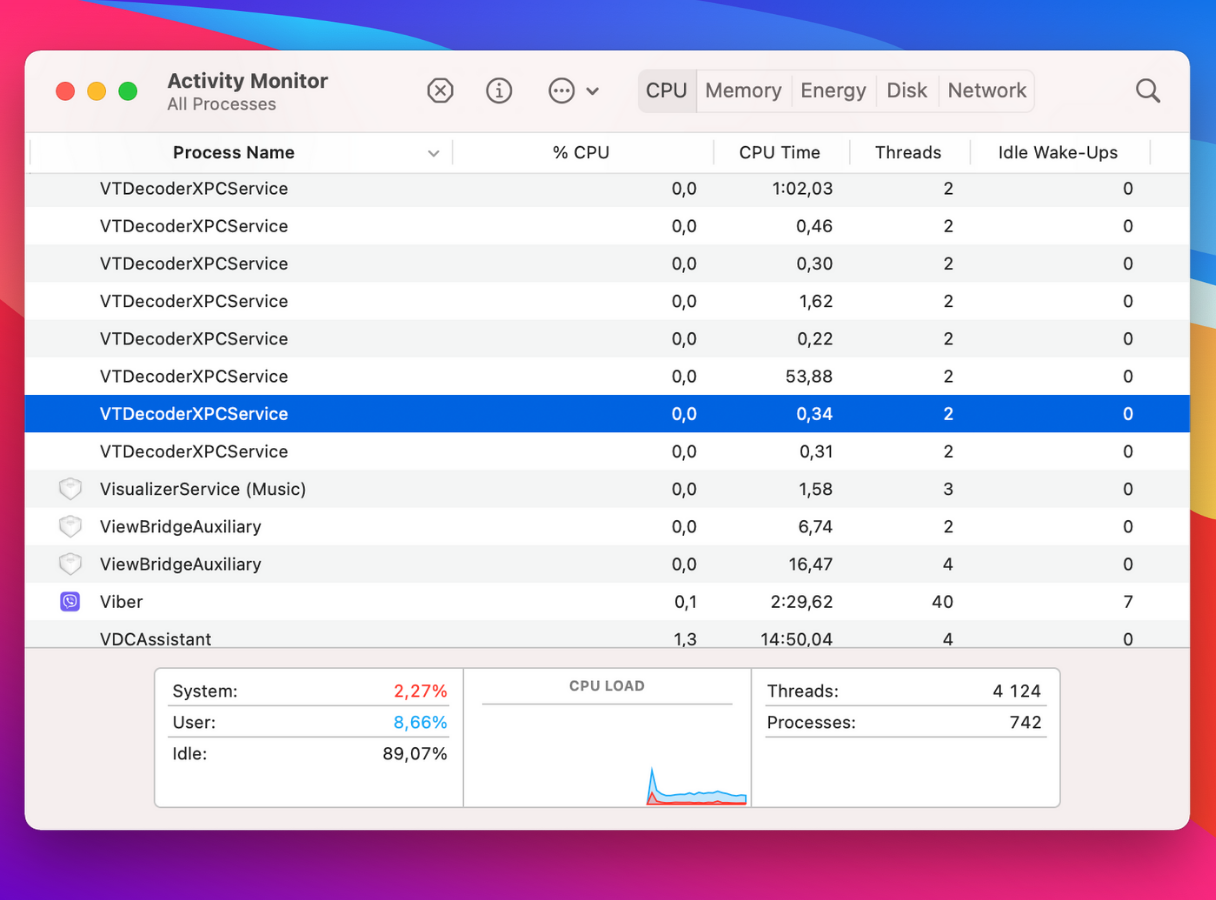
Agora volte para seus aplicativos e mova o aplicativo para a Lixeira.Esvazie imediatamente a Lixeira.
Esse método é simples, mas para obter os melhores resultados de remoção de malware, você teria que investir um pouco mais de tempo.Ainda existem partes e partes do aplicativo de vírus espalhadas pelas pastas do sistema.É um pouco como matar um dragão que volta a crescer depois que você o corta.Para remover completamente o malware do seu Mac, é melhor usar um desinstalador poderoso.Dica
Faça uma pesquisa rápida por arquivos .DMG infectados por malware em seus Downloads.Os possíveis culpados podem ser arquivos baixados recentemente, especialmente os relacionados à mídia.Exclua-os e esvazie a Lixeira.
2.Livre-se de malware usando CleanGeeker
CleanGeeker é um aplicativo popular de solução de problemas para Mac do desenvolvedor TunesBro.Este aplicativo é, a propósito, autenticado pela Apple.Ele verificará o seu Mac em busca de vulnerabilidades e oferecerá remoção imediata se encontrar algo suspeito.O CleanGeeker detecta milhares de ameaças de malware, incluindo vírus, adware, spyware, ransomware, mineradores de criptomoedas e muito mais.O banco de dados do aplicativo é atualizado regularmente para manter todos esses “-wares” longe do seu Mac.
Veja como remover malware do seu Mac:
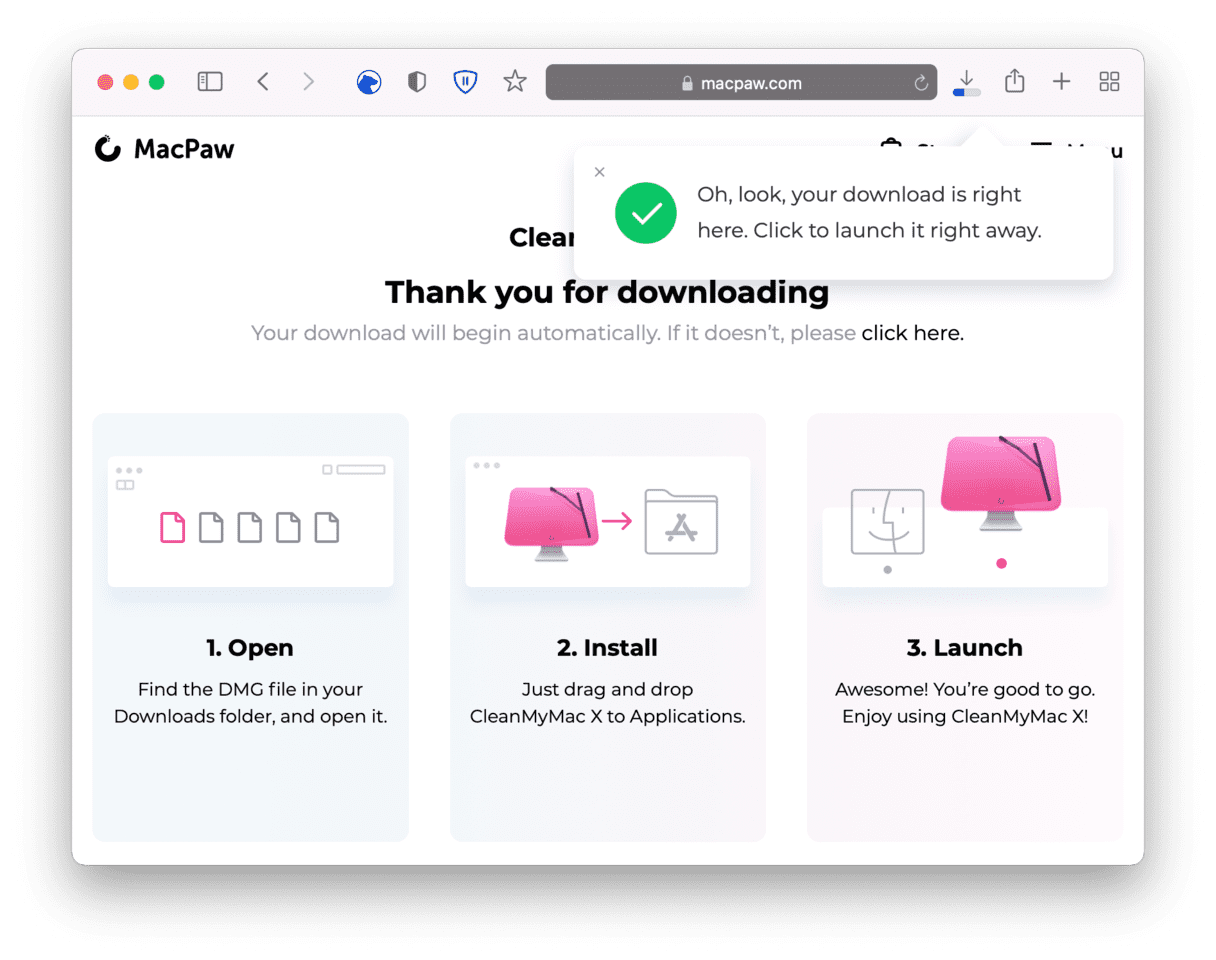
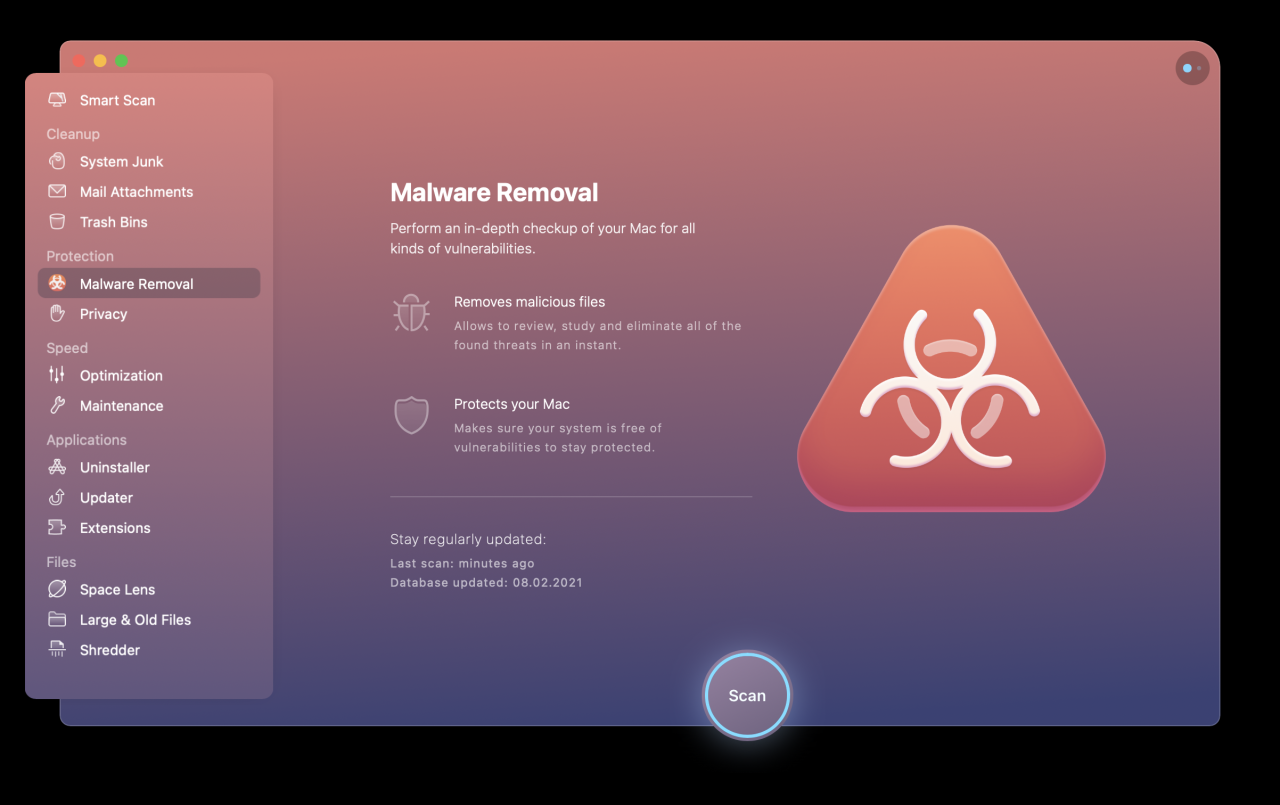
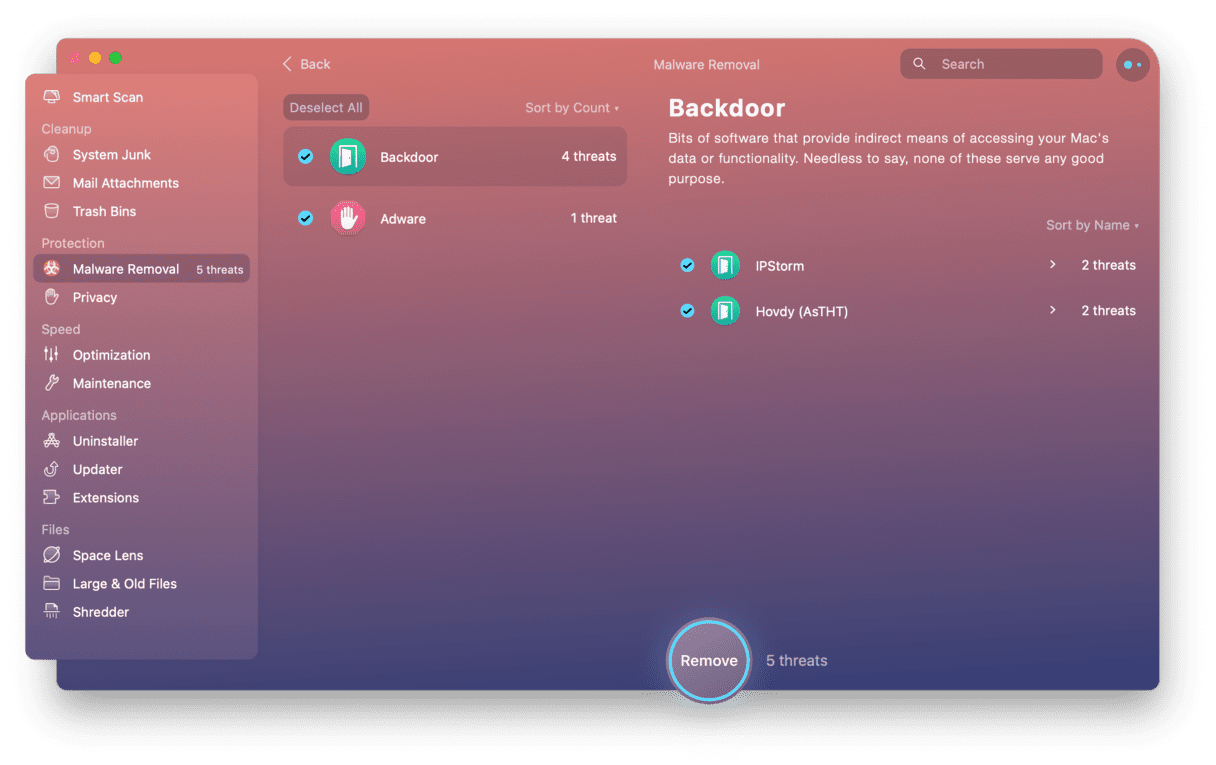
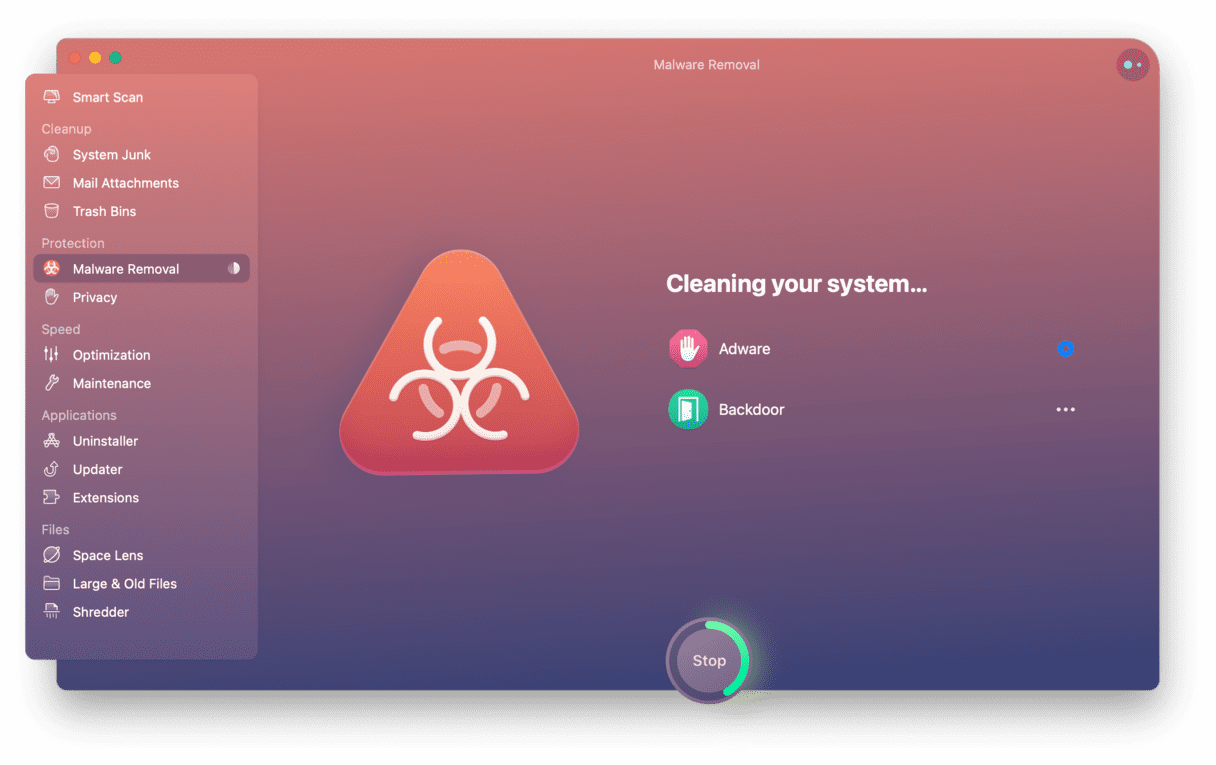
3.Remova o malware do Mac de seus itens de login
A maioria dos adwares ou spywares tentará se infiltrar no processo de inicialização.Boas notícias, você não precisa ser o Sr. Kaspersky para evitar isso.
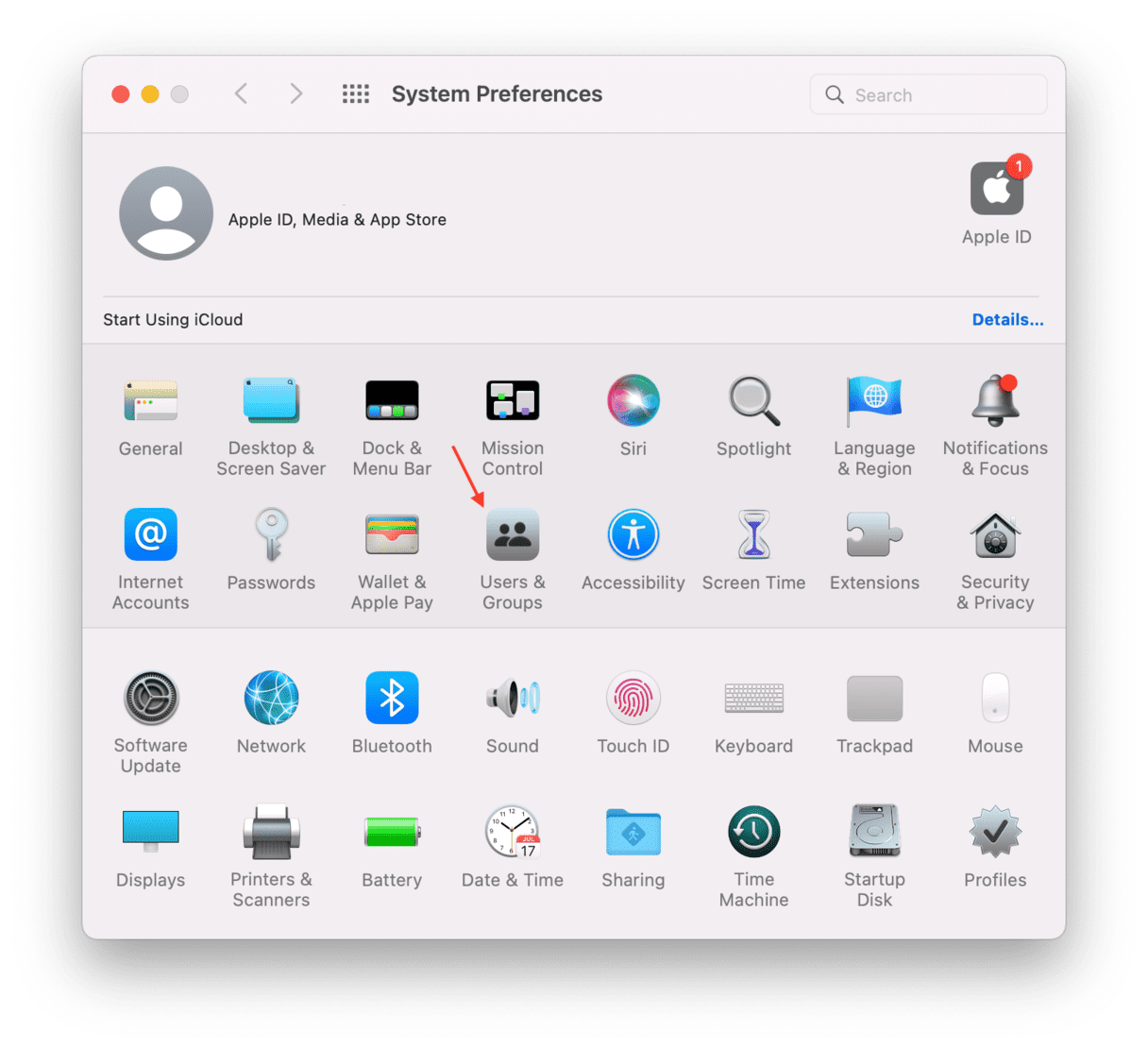
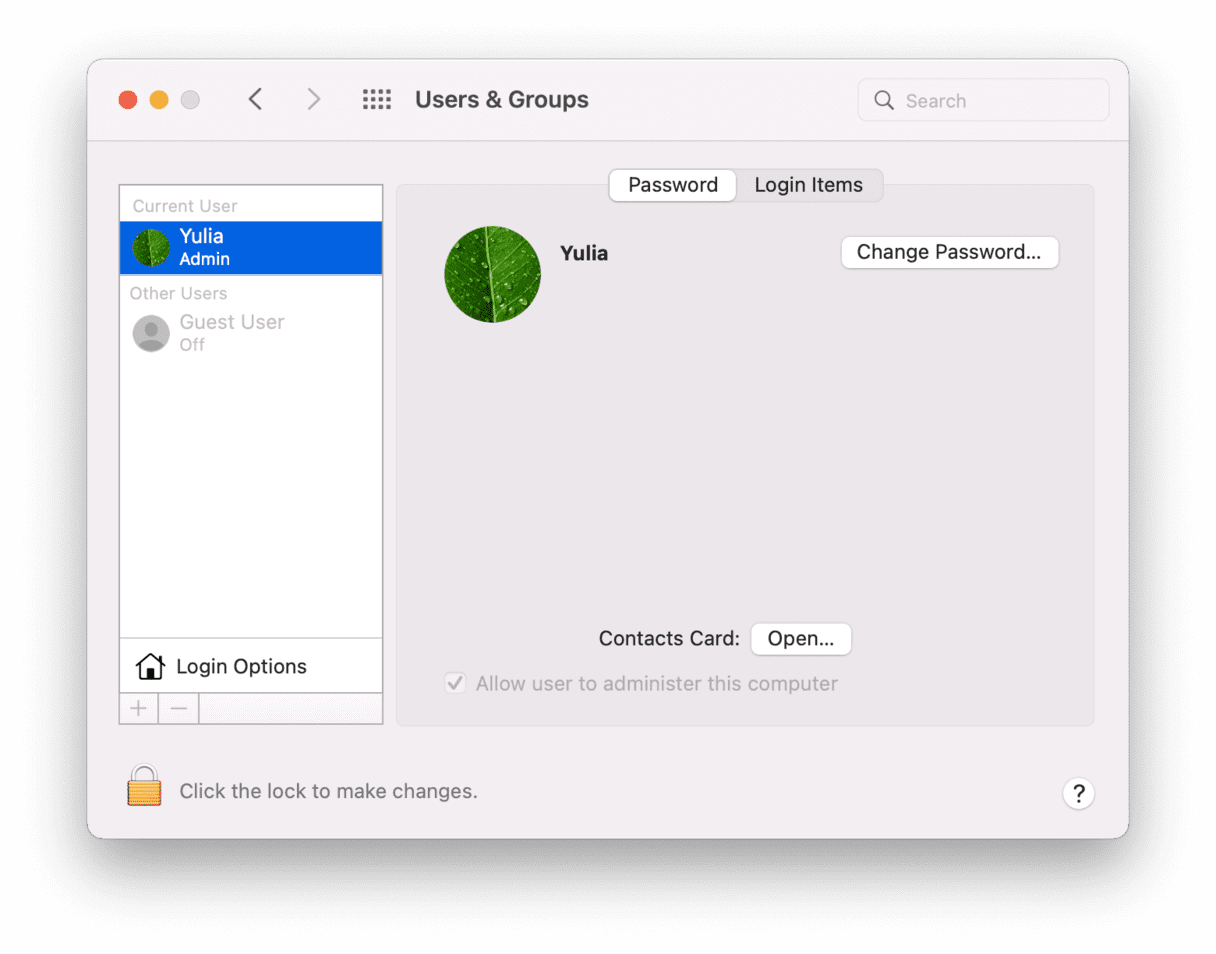
Agora use o sinal “—” para desativar todos os aplicativos suspeitos que você encontrar.Reinicie o seu Mac para que as alterações ocorram.
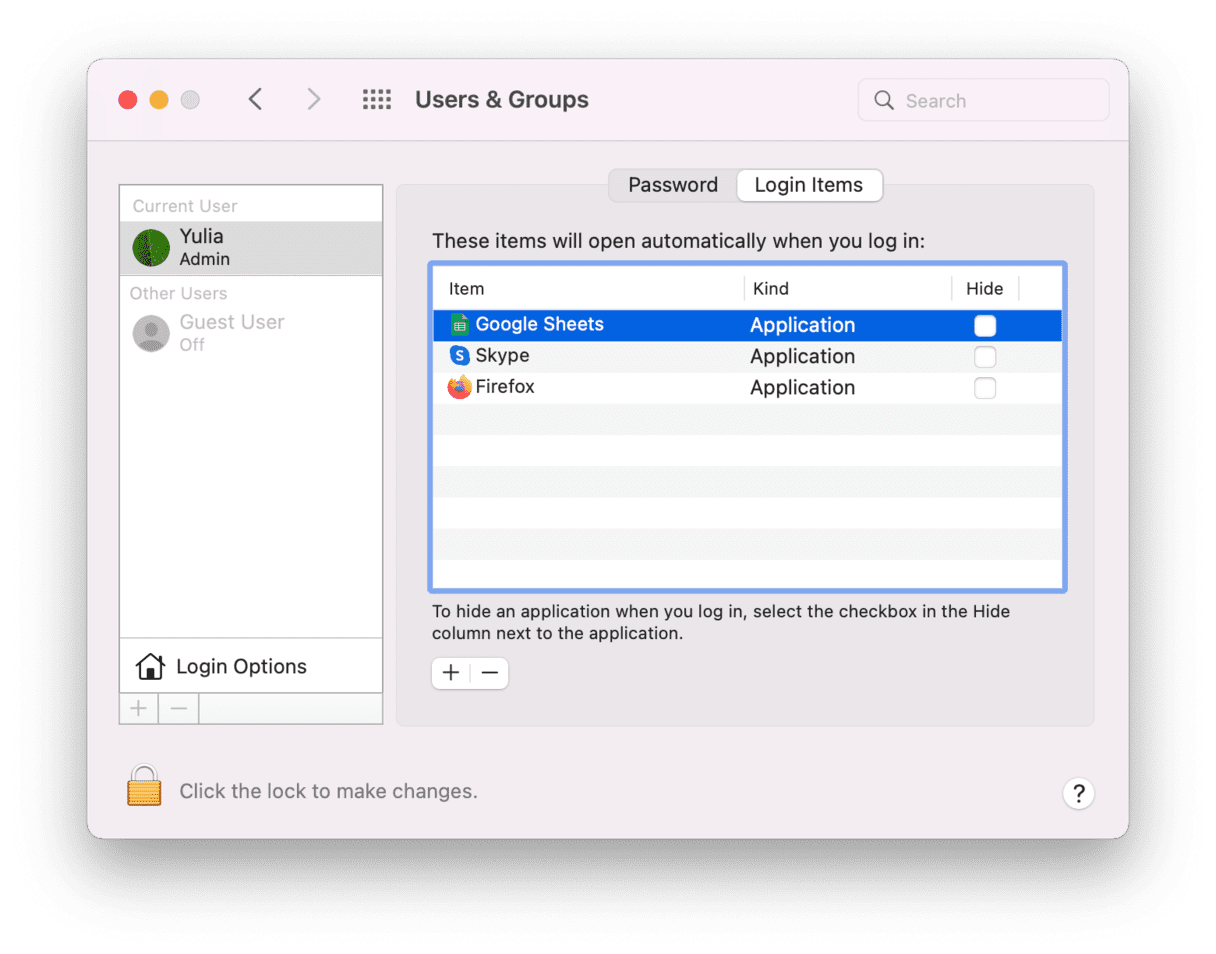
4.Livre-se dos anúncios pop-up no Mac
Os pop-ups de publicidade são relacionados ao navegador, portanto, seja qual for o navegador que você estiver usando, esteja preparado para uma limpeza completa.Em primeiro lugar, não compre o que o anúncio está lhe dizendo.Alguns alertas assustadores mencionariam 343 vírus encontrados no seu Mac, forçando você a instalar imediatamente uma ferramenta “Mac Defender” ou “Mac Security”.Apenas ignore e não clique em nenhum lugar no pop-up.Use o botão [x] e se não fechar o anúncio, Ctrl + clique no ícone do navegador para sair completamente do navegador.Dica
Segure a tecla Shift ao iniciar uma nova sessão do Safari.Dessa forma, todas as suas guias anteriores (incluindo o pop-up de anúncios) não serão reabertas.
Como bloquear anúncios pop-up no Safari
l>
Aqui você pode bloquear pop-ups de sites individuais.E no canto inferior direito você pode bloquear todos os pop-ups em geral.
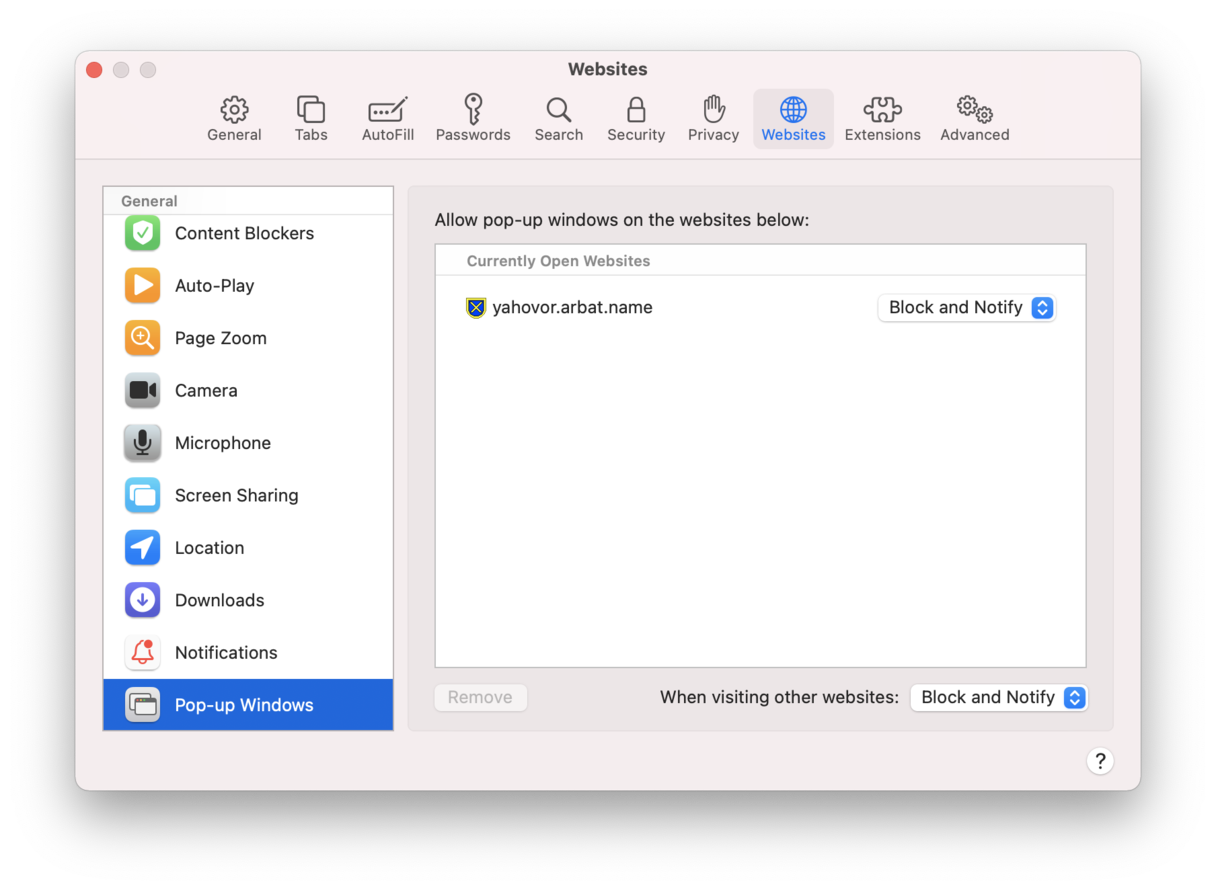
Como se livrar de pop-ups no Chrome
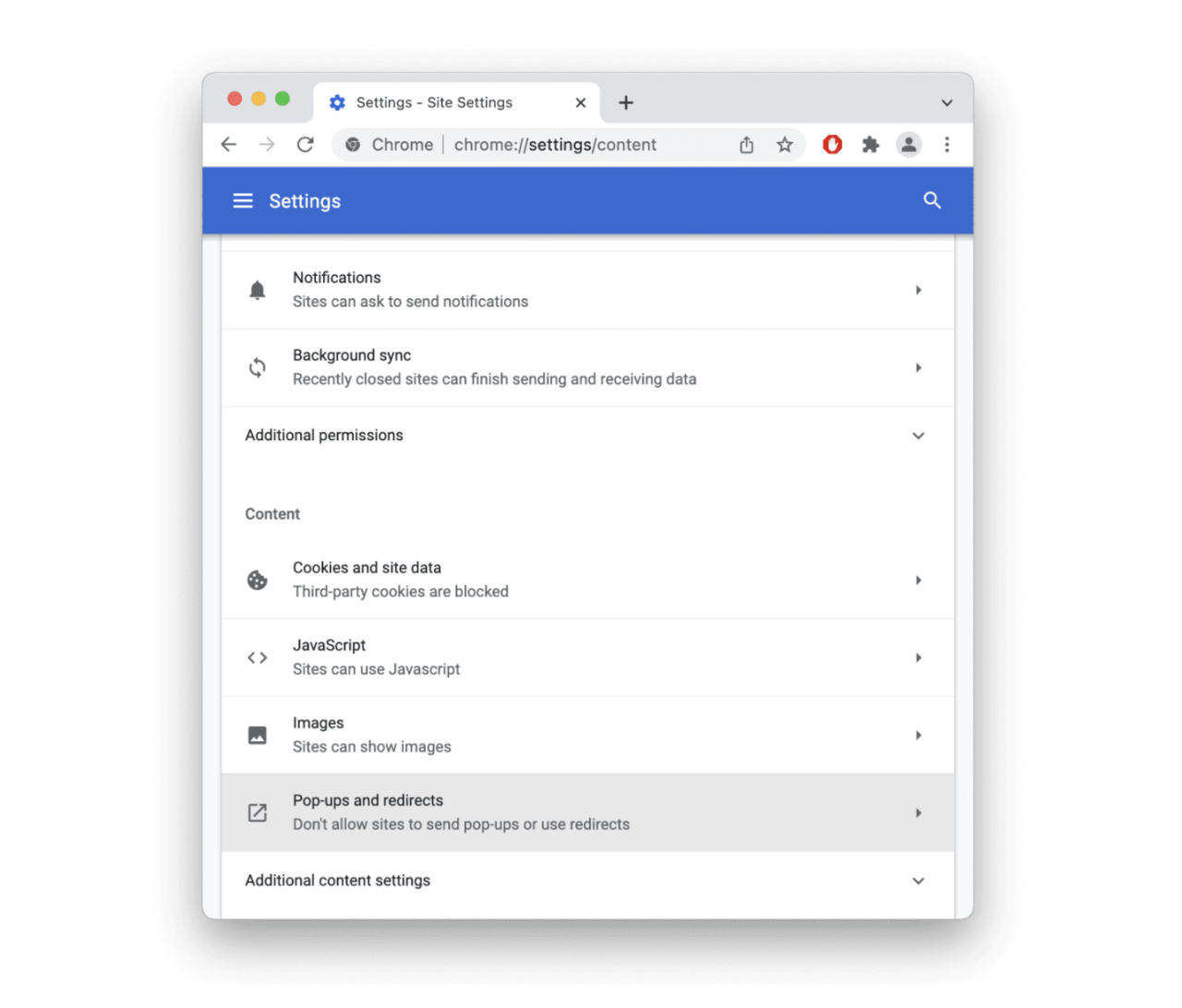
Além disso, verifique se a página inicial do seu navegador está definida como a página padrão do Google ou outra fonte confiável.

Desative as extensões do navegador no Chrome
E veja como remover malware do Mac Chrome.Abra o Chrome e clique em Janela no menu superior.Na parte inferior da lista, escolha Extensões.Isso abre a lista de todas as suas extensões instaladas.Agora use um ícone de lixeira para remover aqueles que você suspeita serem vírus de adware.Logo depois disso, sua experiência no Chrome deve ficar muito menos perturbadora.
Só para ter certeza, recomendamos que você remova todas as extensões que encontrar.Mais tarde, você pode reinstalar cada um separadamente.Dica: remova o adware Mac via JavaScript
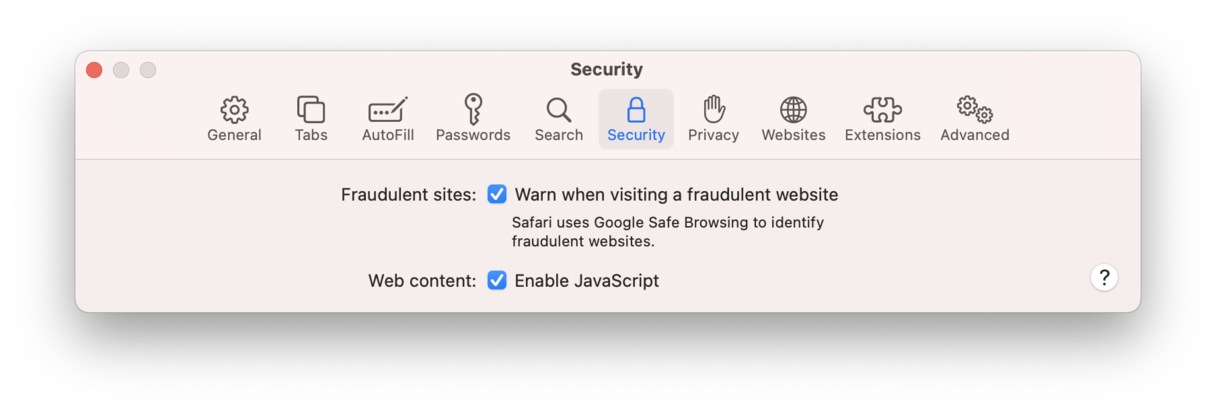
Você pode impedir que alguns ataques de malware aconteçam desativando o JavaScript em seu navegador.Embora possa quebrar certas páginas da web, sua navegação ficará mais segura e, provavelmente, mais rápida também.
Para desativar o JavaScript no Safari:
- Vá para Preferências do Safari > Segurança.
- Desmarque Ativar JavaScript.
6.Iniciar agentes e daemons: onde mais procurar
Até agora, abordamos extensões de navegador, aplicativos e itens de login que tentam remover malware do seu Mac.Mas esses não são os únicos locais onde os agentes maliciosos podem estar escondidos.Outro tipo de serviço de sistema que pode ser afetado por malware são os chamados Launch Agents e Daemons – sim, o nome deriva da palavra demônio.Esses são pequenos programas auxiliares que são executados furtivamente em segundo plano, como atualizadores de software ou backups automáticos.
Embora os agentes de inicialização e os daemons sejam duas entidades diferentes, ambos podem ser infiltrados por malware.Como costuma acontecer, os aplicativos de trojan colocariam seus arquivos executáveis na pasta Launch Agents.O resultado — o aplicativo de vírus é iniciado automaticamente e potencialmente danifica ou rouba seus dados.
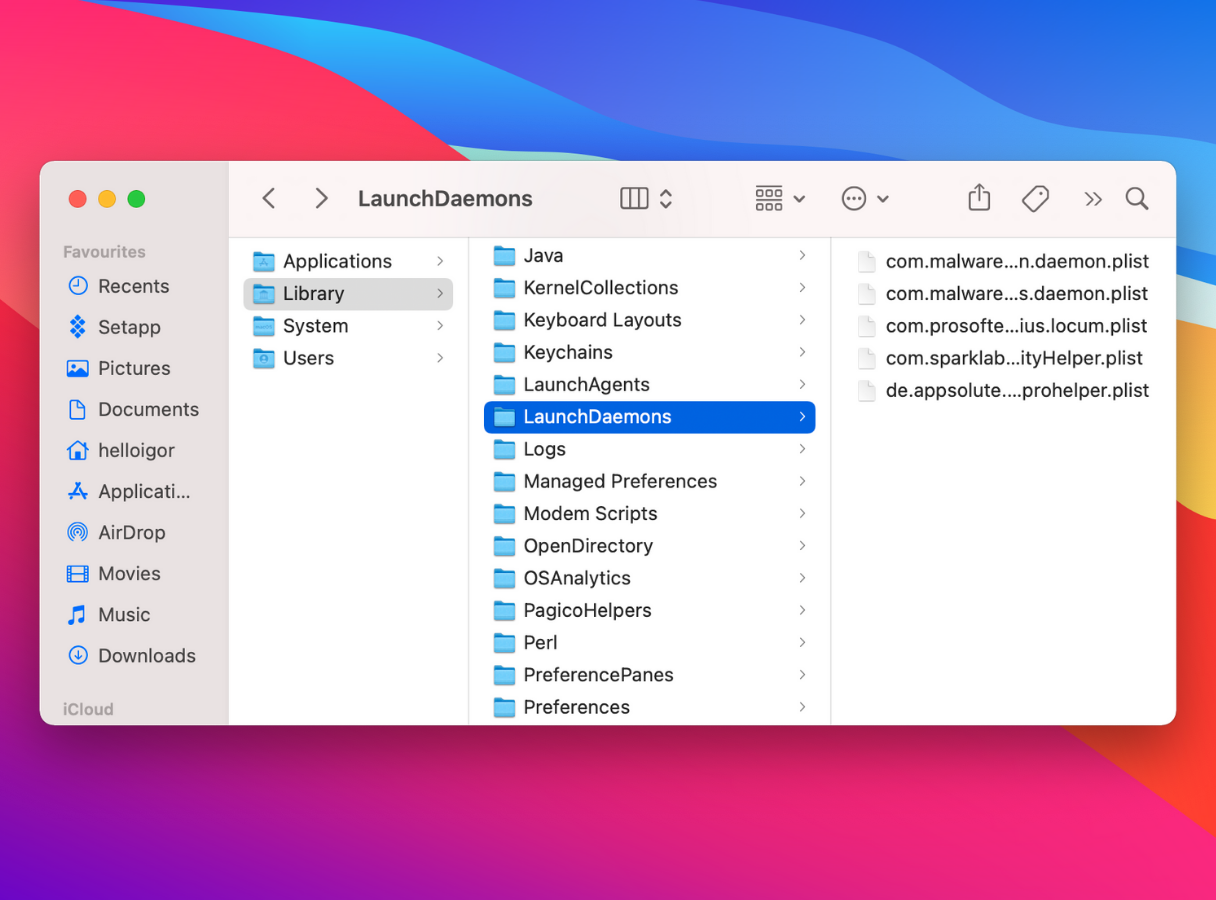
7.Como remover daemons e agentes da inicialização do Mac
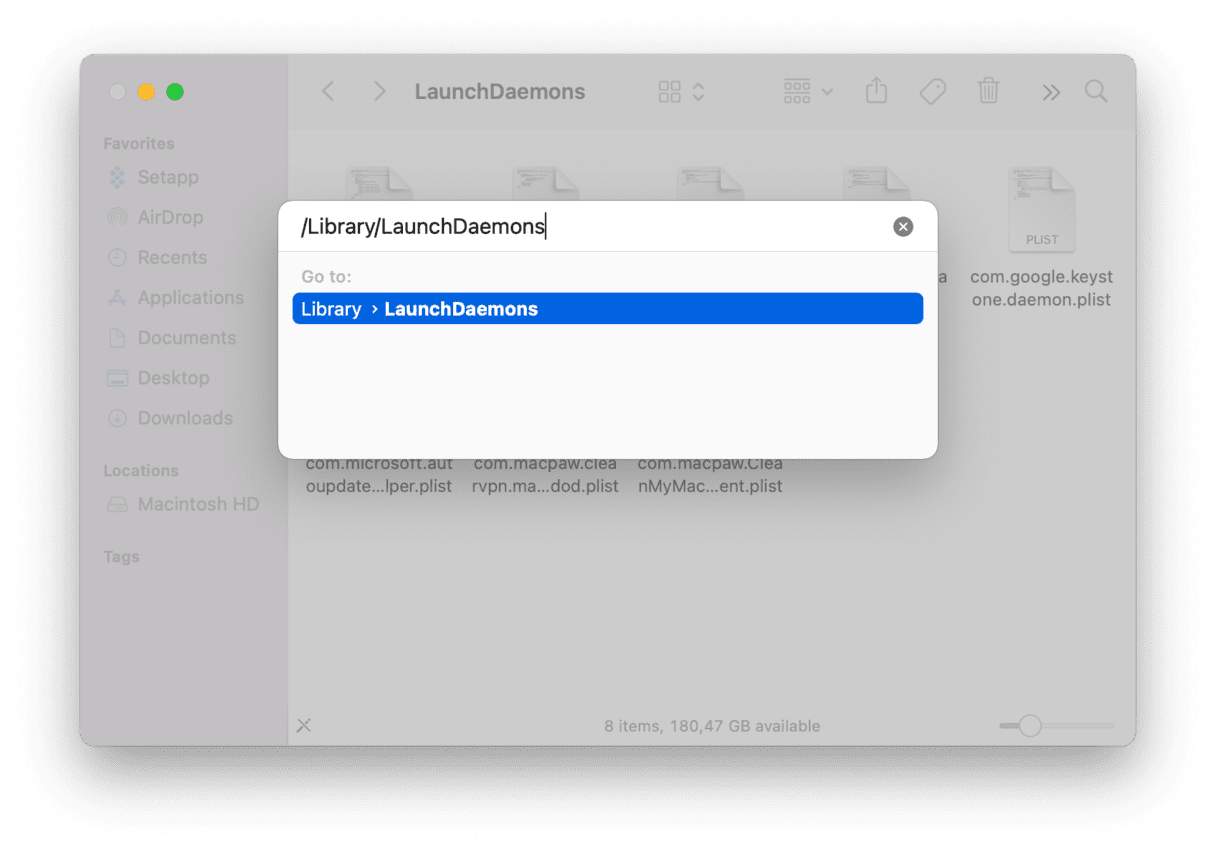
Para Launch Agents, repita as etapas acima, mas desta vez pesquise em mais 2 locais:
/Library/LaunchAgents
~/Library/LaunchAgents
Dentro, você encontrará vários arquivos PLIST e, se alguns deles parecerem suspeitos, exclua-os.Claro, os nomes desses arquivos podem não ser muito reveladores, mas se você já conhece o aplicativo problemático que está procurando, conhecer essa pasta pode ajudá-lo a extingui-lo completamente.
Não se esqueça de reiniciar o Mac. Até que você faça isso, todos esses arquivos ainda estarão na memória.
Mais uma maneira de remover daemons, agentes e plug-ins
Se o caminho manual descrito aqui parecer muito complicado, você pode ser resgatado novamente pelo CleanGeeker.Este aplicativo possui uma ferramenta especial para remover agentes de inicialização de malware.
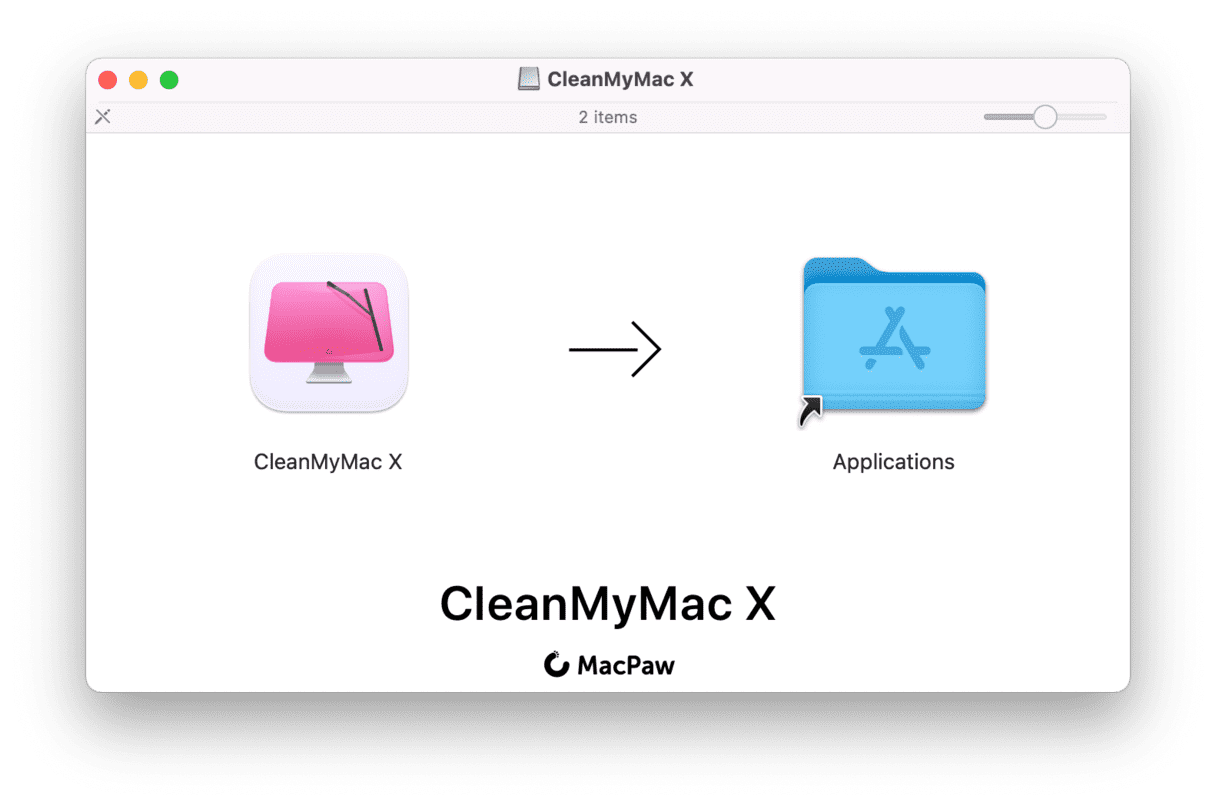
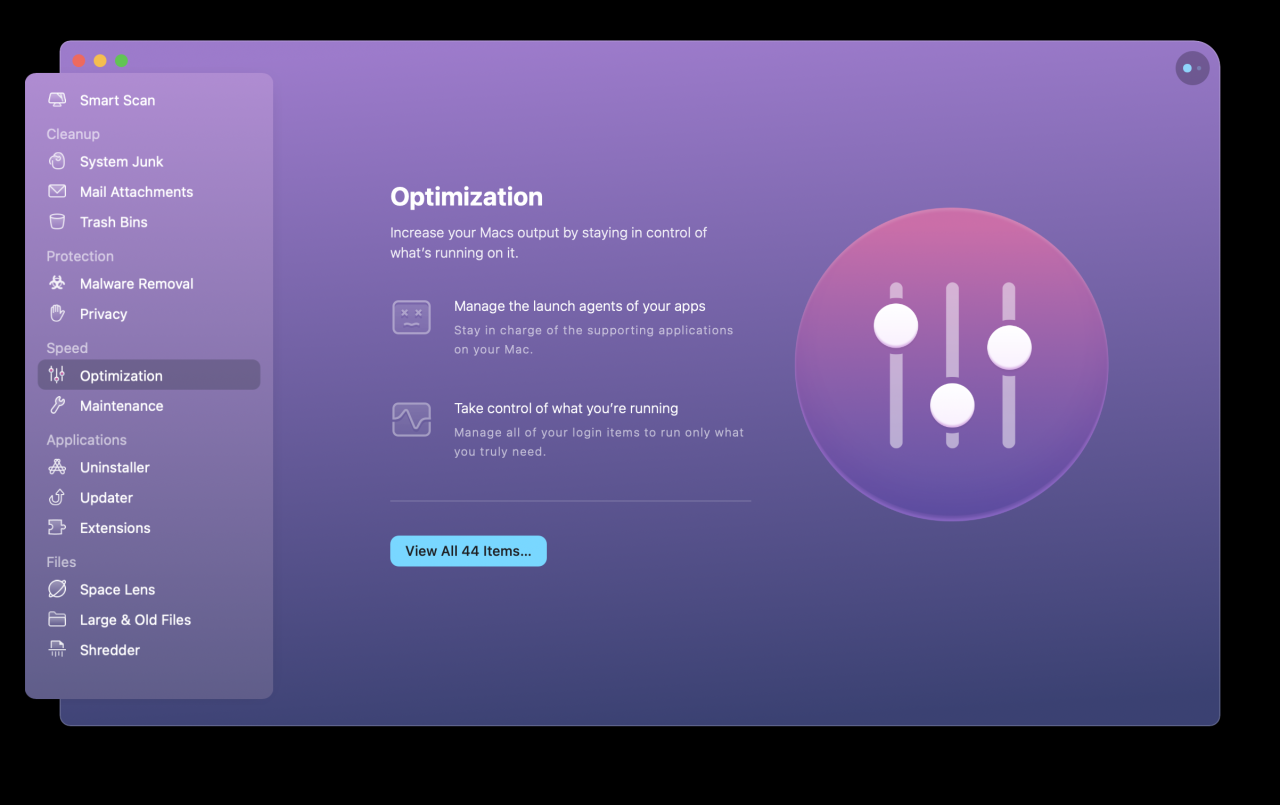
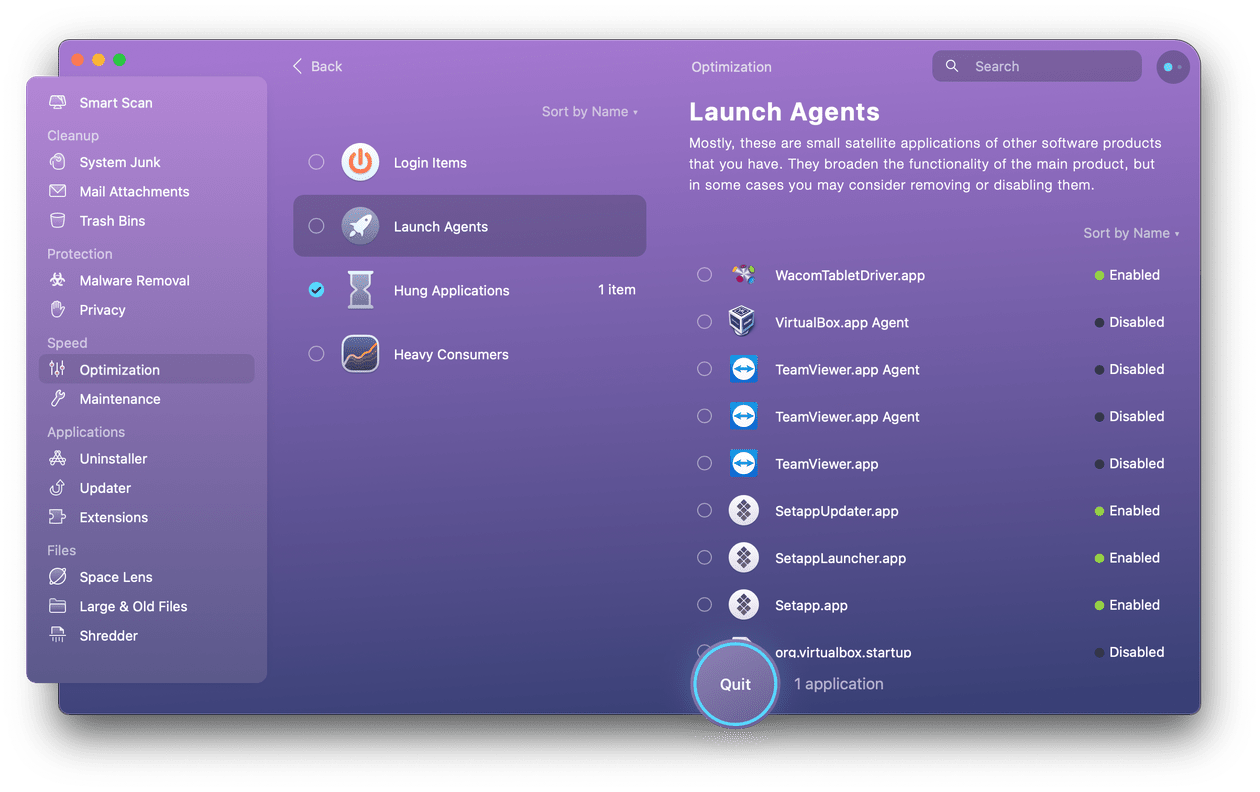
A propósito, este aplicativo possui um monitor antimalware em tempo real.Ele monitora qualquer aplicativo problemático que tente entrar em seus agentes de inicialização.Se encontrar, ele o notificará e oferecerá a remoção do intruso.
8.Inicialize no modo de segurança
Às vezes, o malware pode deixar seu Mac tão lento que é impossível fazer qualquer coisa.Iniciar o Mac no modo de segurança pode ajudar.Ele impede o carregamento de determinados softwares e executa apenas aplicativos essenciais e processa as necessidades do macOS.Ele também verifica seu disco de inicialização e remove algum cache do sistema, que pode ser exatamente o que seu Mac precisa.Veja como inicializar seu Mac no modo de segurança.
Inicie no modo de segurança em um Mac baseado em Intel
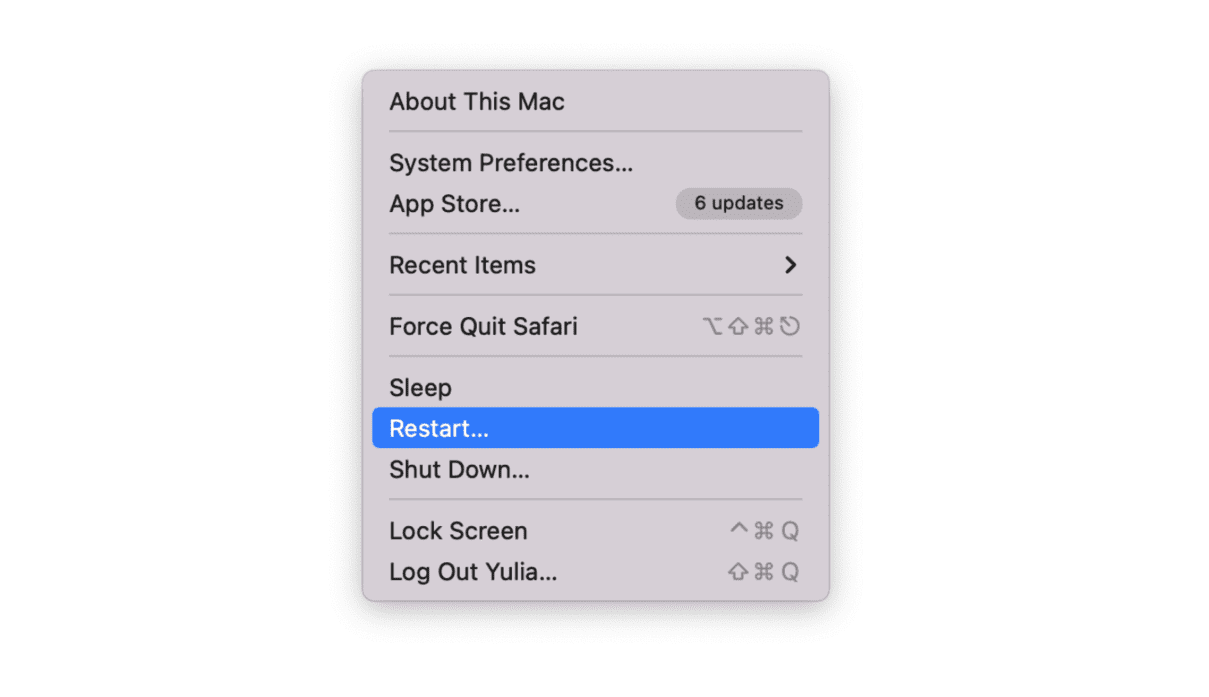
Inicie no modo de segurança em um Mac baseado em silício da Apple
Se tudo mais falhar
Abaixo, mais algumas ideias para ajudá-lo a remover malware do Mac.
- Mude para uma conta de usuário diferente e faça uma limpeza completa do sistema.
- Restaure seu Mac usando o Time Machine (até o ponto antes de ser infectado).
- Atualizetodo o seu software, incluindo o macOS.
Como proteger o Mac contra malware
Para concluir, preparamos algumas dicas básicas para minimizar sua chance de detectar malware em 2020 e além.Eles são tão relacionáveis para um computador PC.
- Leia atentamente essas caixas de diálogo
- Obtenha um aplicativo gerenciador de senhas confiável
- Navegue anonimamente
- Cubra sua webcam sempre que possível
- Use senhas em vez de senhas
- Crie um cartão SD inicializável de “emergência” para o seu Mac
OK, parece que abordamos como remover malware do Mac, incluindo soluções manuais e de software.Espero que seu Mac fique livre de vírus e que você nunca mais clique nesses alertas assustadores do Mac.
